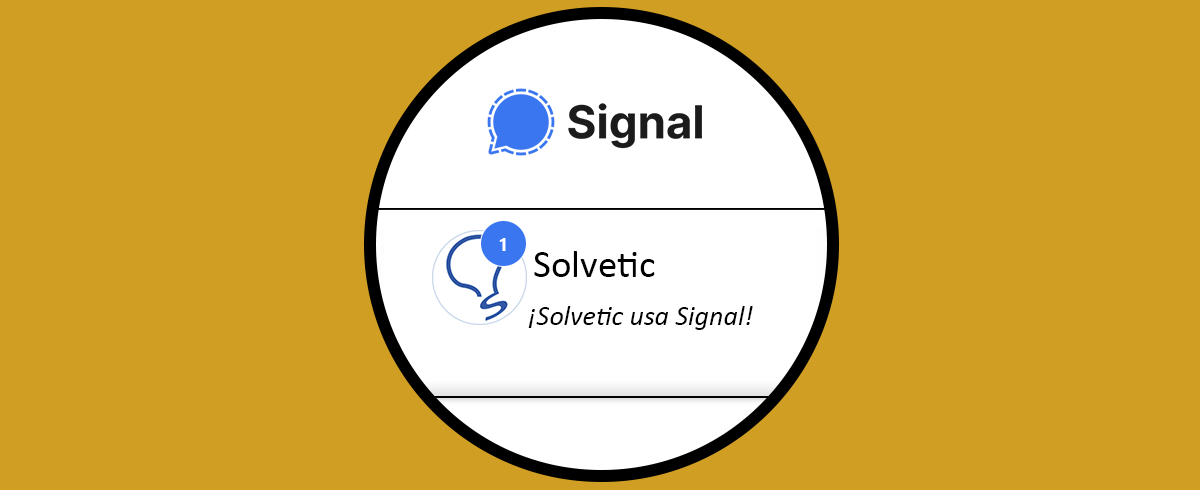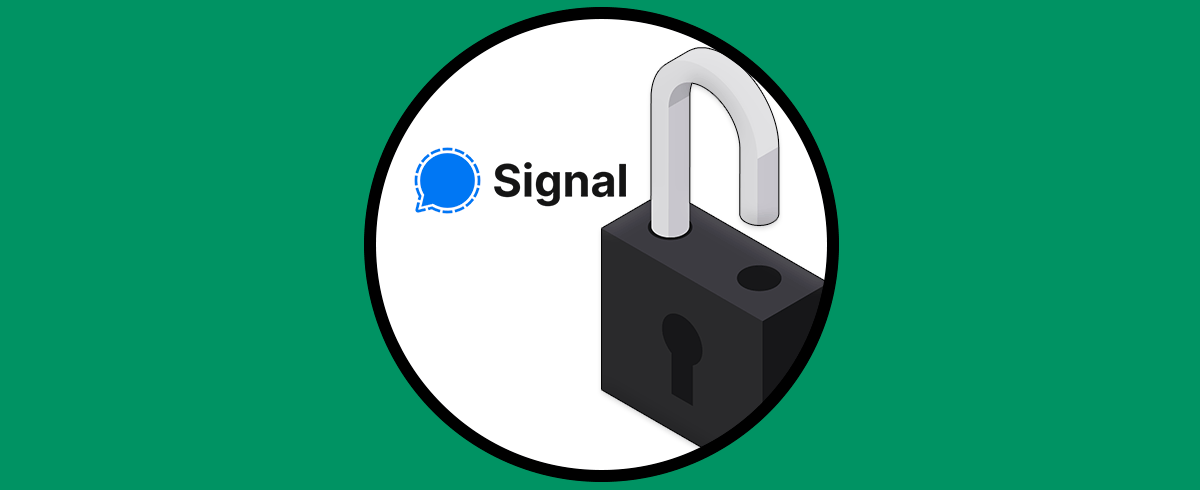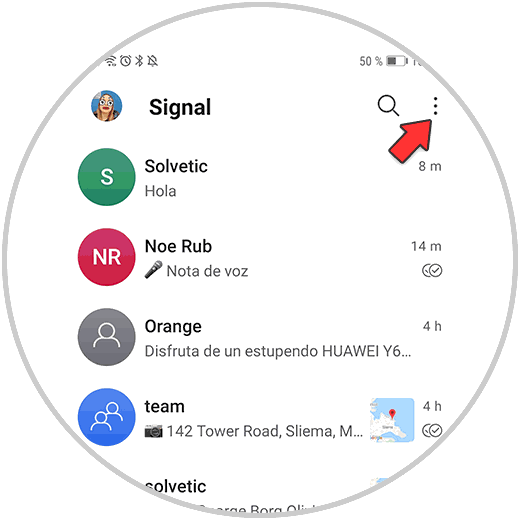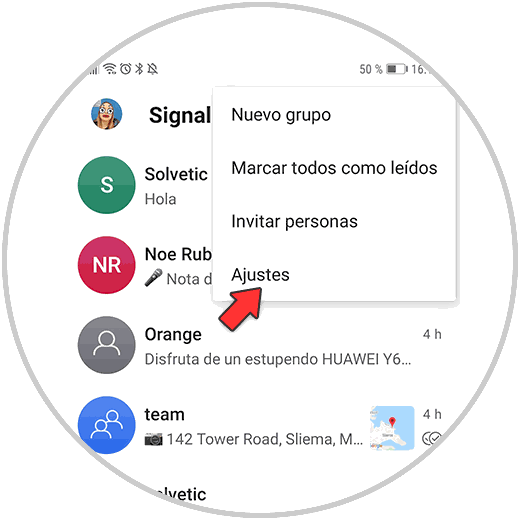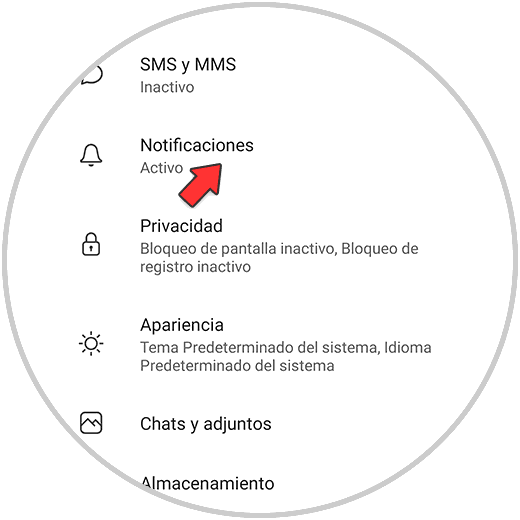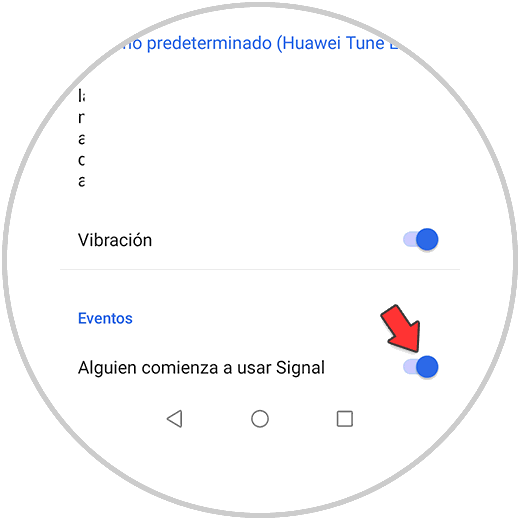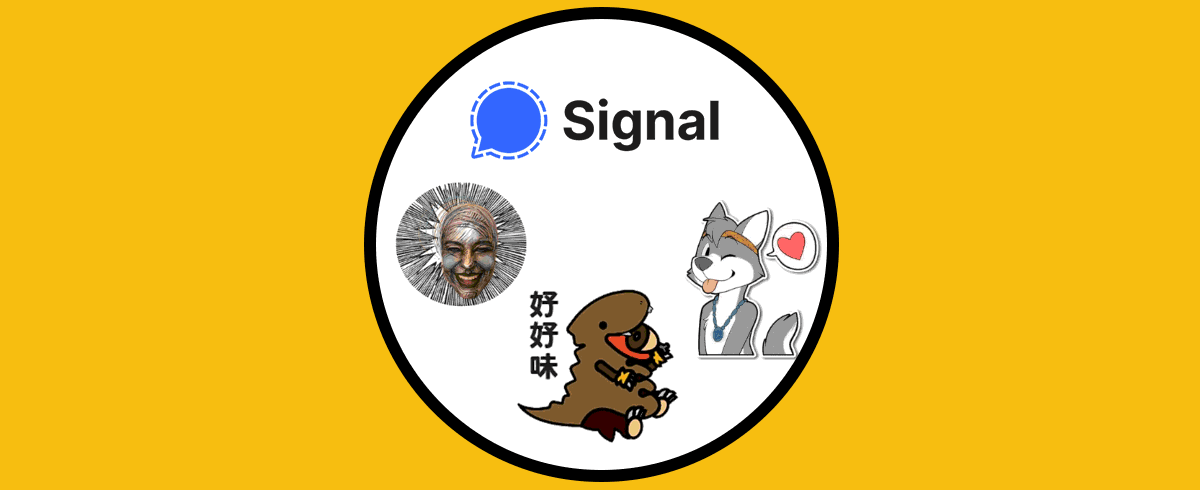Singal es una app de mensajería instantánea que se está dando a conocer cada vez más, ya que ofrece conversaciones cifradas y protección de datos, algo que es muy apreciado por la mayoría de usuarios. Es por ello que con el paso del tiempo cada vez son más las personas que se unen a esta plataforma en busca de aplicación segura para conversar con sus contactos.
Si somos usuarios de Signal, nos habremos dado cuenta de que cada vez que un contacto se une a la app, nos aparece una notificación en la que somos informado de esto. Sin embargo es posible que esto no nos parezca del todo cómodo ya que cada vez son más las personas que se unen a la app y consideramos que esta notificación es innecesaria. En ese caso lo mejor es quitar este aviso de nuestra cuenta. A continuación te mostramos todos los pasos que debes seguir para saber cómo quitar el aviso de un contacto tuyo se ha unido a Signal.
Quitar avisto nuevo contacto Signal
Los pasos que debes seguir para quitar esta notificación son los siguientes.
Lo primero que debes hacer es entrar en la app de Signal y pulsar sobre el menú de la esquina superior derecha.
Ahora entra en el apartado de los "Ajustes"
Una vez dentro de los ajustes, debes dirigirte al apartado de "Notificaciones"
Ahora verás que hay un apartado que pone en el apartado de eventos "Alguien comienza a usar Signal". Debes desactivar esta pestaña.
De este modo ya no vas a recibir más notificaciones cuando alguien se une a Signal. A partir de ahora podrás ver estos nuevos contactos desde tu lista dentro de la app.